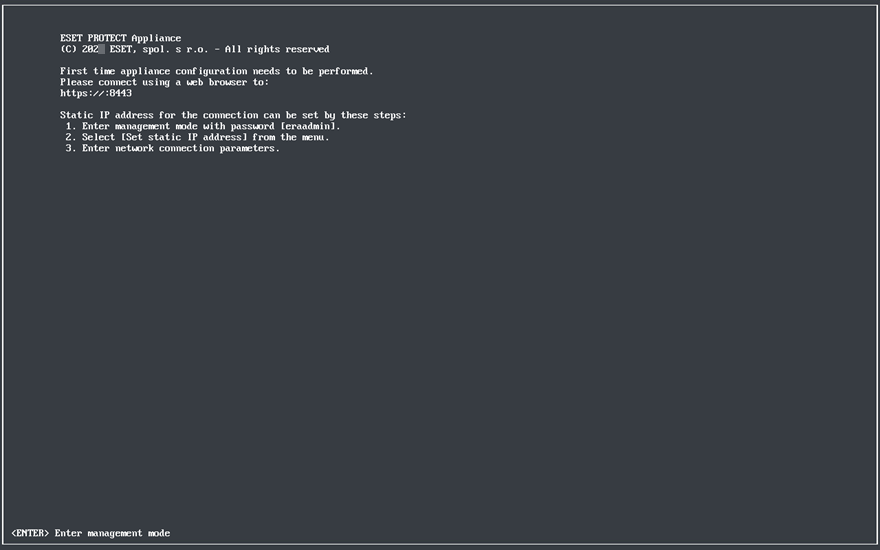Microsoft Hyper-V
1.Extrayez le fichier protect_appliance.vhdx.zip (que vous avez téléchargé à partir du site web ESET) à l'aide d'un utilitaire tel que Tar ou 7-Zip.
2.Lancez le gestionnaire Hyper-V et connectez-vous à l'Hyper-V adéquat.
3.Créez une nouvelle machine virtuelle (Generation 1) dotée d'au moins 4 cœurs et 4 Go de RAM.
4.Une fois que l'appliance virtuelle ESET PROTECT est correctement déployée, mettez-la sous tension. Les informations suivantes sont affichées :
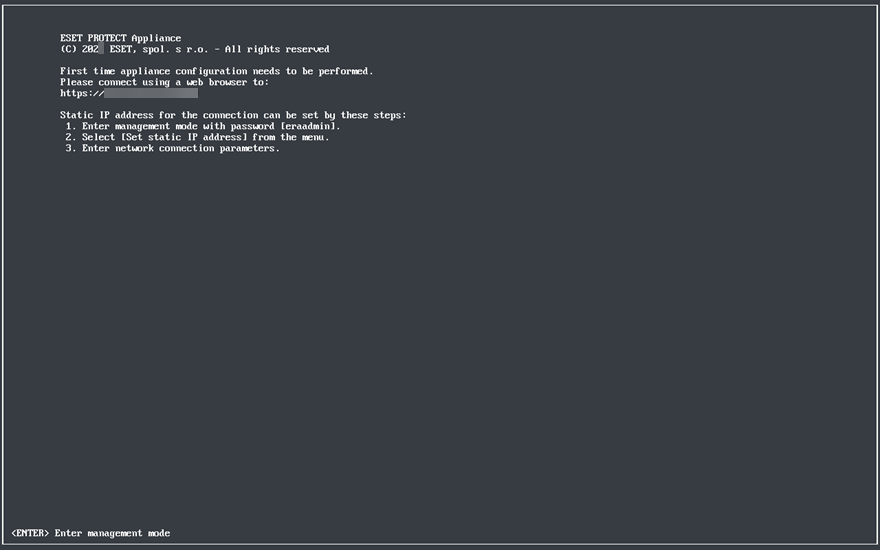
Ouvrez votre navigateur web, puis saisissez l'adresse IP de l'appliance virtuelle ESET PROTECT nouvellement déployée dans la barre d'adresses. L'adresse IP est répertoriée dans la fenêtre de la console (comme illustré ci-dessus). Elle affiche le message : La première configuration de l'appliance doit être effectuée. Connectez-vous à l'aide d'un navigateur Web à :
•https://[IP address] (CentOS)
•https://[IP address:8443] (Rocky Linux)
L'étape suivante consiste à configurer l'appliance via l'interface Web.
Si un serveur DHCP ne se trouve pas dans le réseau, vous devez définir l'adresse IP statique de l'appliance virtuelle ESET PROTECT dans la console d'administration. Si aucune adresse IP n'est affectée, les informations suivantes s'affichent et l'URL ne contient pas d'adresse IP. Si aucune adresse IP n'est affectée, le serveur DHCP peut ne pas pouvoir en attribuer une. Vérifiez qu'il existe des adresses IP libres dans le sous-réseau où se trouve l'applicance virtuelle. |